
Sadržaj
Kada želite pristupiti svojoj e-pošti i kalendaru na svom iPhone uređaju, možete odabrati nekoliko opcija, ali ako želite koristiti ugrađene funkcije sustava iOS, evo kako ih postaviti.
Postoje mnoge aplikacije treće strane koje možete preuzeti i instalirati koje vam omogućuju pregledavanje e-pošte i kalendara, kao što su Gmail, Yahoo Mail, itd. I mnoge od tih aplikacija su stvarno dobre, dolaze sa svim vrstama značajki. Međutim, ako vam se na Appleu sviđa Appleova zadana aplikacija za poštu i kalendar, postoji mogućnost da te aplikacije upotrebljavate tako da sinkronizirate informacije e-pošte i kalendara s druge usluge.
Na primjer, ako upotrebljavate Gmail, možete jednostavno instalirati aplikaciju Gmail iz trgovine iTunes App Store i završiti s njom, ali budući da se zadana aplikacija Mail bolje integrira u iOS, mnogi korisnici to preferiraju, ali kako se koristi zadano Aplikacija pošte s Gmail računom ili drugim računom e-pošte? Pokazat ćemo vam kako.
Sinkronizacija e-pošte i kalendara s iPhoneom
Ako želite koristiti ugrađene aplikacije za e-poštu i kalendar u sustavu iOS 8, evo kako možete uvesti podatke o klijentu e-pošte u aplikaciju i sinkronizirati Gmail, Yahoo Mail ili bilo što s aplikacijama za poštu i kalendar kako biste imali besprijekorno iskustvo ,
Prvo otvorite postavke app, a zatim se pomaknite prema dolje i dodirnite Mail, kontakti, kalendari, Gore prema gore, dodirnite Dodaj račun.

Vidjet ćete popis dostupnih opcija, uključujući Google (Gmail), Yahoo, AOL i Outlook. Odaberite jedan tako da ga dodirnete. Ako ne vidite klijent e-pošte, dodirnite drugo.
Na sljedećoj stranici upišite svoje ime, adresu e-pošte i zaporku za taj račun. slavina Sljedeći u gornjem desnom kutu kada završite i iOS će provjeriti podatke.
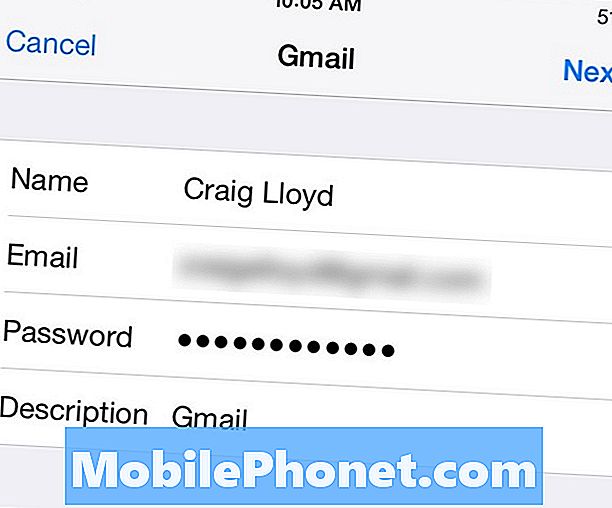
Kada potvrdite, na sljedećoj ćete stranici odabrati podatke koje želite sinkronizirati s klijenta e-pošte, uključujući e-poštu, kontakte, kalendar i bilješke. Uključite bilo koji od ovih elemenata, a zatim dodirnite Uštedjeti u gornjem desnom kutu.
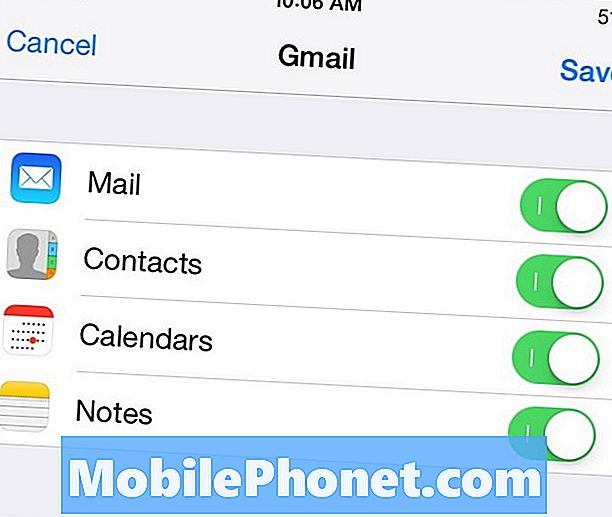
Odatle možete otvoriti aplikacije Mail i Kalendar i vidjeti sve obveze e-pošte i kalendara iz Gmaila, Yahoo Maila ili bilo koje druge usluge koju koristite. Jednostavno je postaviti.
Mail App vs opcije treće strane
Mnogi korisnici vole koristiti opcije aplikacija drugih proizvođača, dok drugi uživaju u ugrađenim opcijama za najbolju kompatibilnost i integraciju, ali što je najbolje za vas?
Na primjer, ako upotrebljavate Gmail, postoji Gmail aplikacija koju možete preuzeti s aplikacije iTunes App Store. Uključuje mnoge iste značajke kao i web sučelje, tako da je kretanje između njih besprijekorno i poznato. Međutim, gesti pokreta koja se nalaze u zadanoj aplikaciji za poštu znatno olakšavaju navigaciju i upravljanje e-poštom, dok aplikacija Gmail to ne uključuje.
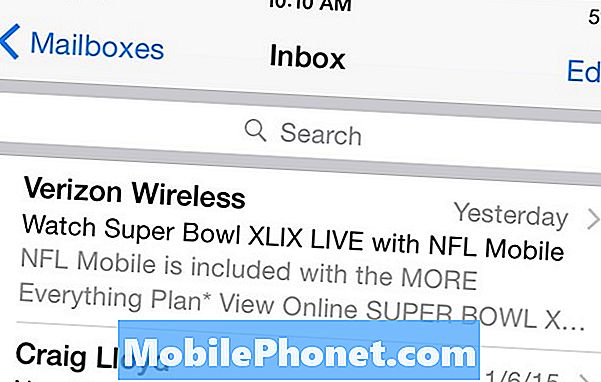
Osobno mi se sviđa aplikacija Gmail budući da je sučelje slično web sučelju, što znači da se mogu približiti istim značajkama na obje platforme, a oznake rade isto kao i, što je super korisno. Međutim, meni se sviđa jednostavno korisničko sučelje ugrađene aplikacije za poštu, ali nije dovoljno da ga iskoristim za puno radno vrijeme.
Tu su pro i kontra za svaku opciju, a najbolji način da vidite koji najbolje radi za vas je dati svakom app test drive i vidjeti koji odgovara vašem stilu najbolje.


